หากคุณตรวจสอบเมนูเริ่มของการติดตั้ง Windows 10 คุณจะพบว่ามีแอป Weather รวมอยู่โดยค่าเริ่มต้น หากคุณเคยใช้เครื่องมือของบริษัทอื่นมาจนถึงตอนนี้ เราขอแนะนำให้คุณพิจารณาให้ดีว่า Microsoft นำเสนออะไรได้บ้าง
แอพ Weather จะแสดงอุณหภูมิในแอพสภาพอากาศทั้งนี้ขึ้นอยู่กับตำแหน่งของคุณ ฟาเรนไฮต์ (°F) หรือเซลเซียส (°C) ผู้ใช้บางคนอาจต้องการเปลี่ยนจากที่หนึ่งเป็นอย่างอื่นแต่ไม่รู้ว่าจะทำอย่างไรให้สำเร็จ
บทความนี้ออกแบบมาเพื่อช่วยให้คุณเข้าใจวิธีแสดงอุณหภูมิของสภาพอากาศเป็นฟาเรนไฮต์หรือเซลเซียสสำหรับ บัญชีส่วนตัวของคุณที่เกี่ยวข้องกับ Windows 10
เปลี่ยนอุณหภูมิแอป Windows 10 Weather จากเซลเซียสเป็นฟาเรนไฮต์
หากต้องการเปลี่ยนอุณหภูมิแอป Weather จากเซลเซียสเป็นฟาเรนไฮต์ใน Windows 10 ให้ทำตามขั้นตอนเหล่านี้:
- เปิดแอป Windows 10 Weather
- คลิกที่ไอคอนการตั้งค่าที่มุมล่างซ้าย
- ไปที่ทั่วไป
- คุณจะเห็นแสดงอุณหภูมิใน
- เลือกหนึ่งฟาเรนไฮต์หรือเซลเซียส
- แอป Weather จะแสดง C หรือ F ตามที่คุณต้องการ
li>
มีวิธีอื่นด้วย – ใช้ประโยชน์จากปุ่มลัดหรือเปลี่ยนอุณหภูมิแบบเรียลไทม์ ให้เราดูวิธีการทั้งหมดตอนนี้
เปลี่ยนอุณหภูมิจากเมนูการตั้งค่า
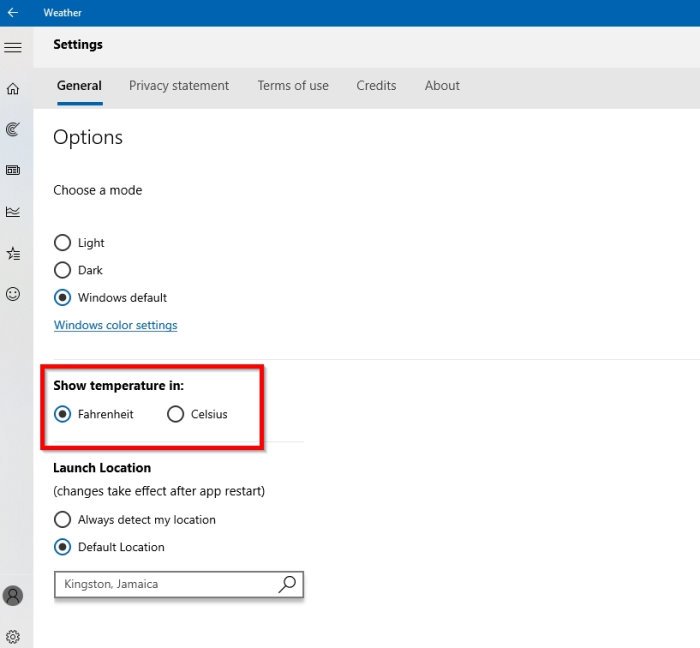
คลิกที่ไอคอนการตั้งค่าที่ th มุมล่างซ้ายของเครื่องมือ จากนั้นไปที่ ทั่วไป > แสดงอุณหภูมิใน: จากนั้นเลือกอุณหภูมิที่เหมาะสมกับคุณ
เปลี่ยนอุณหภูมิจาก เมนูหลัก
หากปุ่มลัดใช้งานไม่ได้ ไม่ต้องกังวลเพราะตัวเลือกนี้น่าจะใช้งานได้ดี
ผ่านหน้าหลักของแอพ Weather คุณจะเห็นการพยากรณ์อากาศพร้อมกับอุณหภูมิปัจจุบัน เพื่อทำการเปลี่ยนแปลงที่จำเป็น โปรดคลิกที่ F หรือ C และดูการเปลี่ยนแปลงของอุณหภูมิแบบเรียลไทม์
ใช้ประโยชน์จากปุ่มลัด
ใช้ตัวเลือกปุ่มลัดของคุณ เป็นเรื่องง่ายที่จะทำ ให้เราคุยกันตอนนี้เลย เคล็ดลับนี้อาจใช้หรือไม่ได้ผลก็ได้ ทั้งนี้ขึ้นอยู่กับเวอร์ชันของ Windows 10 ดังนั้นโปรดทำการทดสอบเพื่อดูว่าสิ่งต่างๆ ไปในทิศทางที่คาดไว้หรือไม่
โอเค หลังจากเปิดตัว Weather คุณสามารถสลับไปมาระหว่างอุณหภูมิได้อย่างง่ายดายโดยคลิกที่ Alt + Enter
หากคุณมีปัญหาใดๆ โปรดแจ้งให้เราทราบในส่วนความคิดเห็นของบทความนี้

